これは、WebRTC を介したビデオ・ストリームの分析と拡張に使 用されるメディア・サーバの Generic Enabler である 、FIWARE Kurento 入門チュートリアルです。この チュートリアルでは、ストリーム指向のシステムのアーキテクチャについて説明し 、Node.js で書かれたコードについて議論することで、ビデオ・ストリームの背後にある 主要な概念を示します。Java およびクライアントサイドの JavaScript で書かれた別の コード例も利用できます。
このチュートリアルでは、Docker コンテナから直接実行で きる一連の演習を紹介していますが、HTTP コールは必要ありません。
メディア・ストリームとは何ですか?¶
"Thank You Mario, But Our Princess is in Another Castle."
— Toad (Super Mario Bros.)
WebRTC は、ブラウザやモバイル・アプリケーション間で直接ピ ア・ツー・ピアのリアルタイム通信 (RTC) を可能にする一連のプロトコルです。これに より、ユーザは別の遠隔地の人物に直接ビデオ通話を行うことができます。しかし、直接 1 対 1 通信を使用して作成できるアプリケーションのタイプは限られており、2 つのク ライアント間にインテリジェントなミドルウェア・アプリケーションを導入することによ って WebRTC の範囲を拡張できます。
FIWARE の Kurento Generic Enabler は WebRTC Media Server です。各クライアン トはサーバに直接接続し、サーバはデータ・ストリームをインターセプトし、通信を別の クライアントに渡します。このモデルは、グループ・コミュニケーションや放送などの追 加機能を可能にするだけでなく、受信したメディア・ストリームを処理して解釈すること が可能であるため、オブジェクト検出を可能にし、したがってトランスコード、録音また はミキシングと同様にコンテキスト・イベントを発生させることができます。
このチュートリアルの指導目標¶
このチュートリアルの目的は、Kurento Media Server のインストールと使用方法に 関する簡単なスタート・ガイドを提供することです。この目的のために、単純な Node.js Express アプリケーションについて説明します。ここで重要な点は、Kurento を FIWARE システム内の Generic Enabler として統合し、コンテキストを変更する方法にあ ります。
ここでの意図は、Node.js を使用してメディア・ストリームを操作する方法をユーザに教 えることではなく、Java などの選択肢も同様に選択できます。サンプルのプログラミン グ言語を使用して、メディア・ストリームを分析して変更し、事象を起こしたり 、"powered by FIWARE" プロダクトのコンテキストを変更したりする方法を示すだけ です。
デモ用のすべてのコードは
、kurento-examples
ディレクトリ内の nodejs フォルダ内にあります。代わりに
、client-side-javascriptと java の例もあります。明らかに、プログラミング言語
の選択は、あなた自身のビジネス・ニーズに依存します。以下のコードを読んで、この点
を念頭に置いて Node.js を独自のプログラミング言語に置き換えてください。
追加の非コンテキスト関連の Kurento の例がありますが、このチュートリアルの範 囲を超えています。詳細は 、Kurento チュートリアルの公式ドキュメントを 参照してください。Kurento Media Server は、スタンド・アロン製品であり、また 、一般的なメディア・サーバとして FIWARE エコシステムの外で使用することができます 。
前提条件¶
Docker¶
物事を単純にするために、両方のコンポーネントが Docker を使用して実行されます。Docker は、さまざまコンポーネントをそれぞれの環境に 分離することを可能にするコンテナ・テクノロジです。
- Docker Windows にインストールするには 、こちらの手順に従ってくださ い
- Docker Mac にインストールするには 、こちらの手順に従ってください
- Docker Linux にインストールするには 、こちらの手順に従ってください
Docker Compose は、マルチコンテナ Docker アプリケーションを定義して実行する ためのツールです 。YAML file ファイルは、アプリケーションのために必要なサービスを構成するために使用します。つ まり、すべてのコンテナ・サービスは 1 つのコマンドで呼び出すことができます 。Docker Compose は、デフォルトで Docker for Windows と Docker for Mac の一部と してインストールされますが、Linux ユーザ はここに記載されている手順に従う必要 があります。
Cygwin¶
シンプルな bash スクリプトを使用してサービスを開始します。Windows ユーザは cygwin をダウンロードして、Windows 上の Linux ディスト リビューションと同様のコマンドライン機能を提供する必要があります。
起動¶
インストールを開始するには、次の手順を実行します :
git clone https://github.com/FIWARE/tutorials.Media-Streams.git
cd tutorials.Media-Streams
git checkout NGSI-v2
git submodule update --init --recursive
./services create注 Docker イメージの最初の作成には最大 3 分かかります
その後、リポジトリ内で提供される services Bash スクリプトを実行することによって、コマンドラインからすべてのサービスを初期 化することができます :
./services <command>ここで、<command>は、私たちがアクティベートしたいエクササイズに応じてかわりま
す。
注: クリーンアップをやり直したい場合は、次のコマンド を使用して再起動することができます :
./services stop
アーキテクチャ¶
このアプリケーションは、1 つの FIWARE コンポーネントの Kurento Media Server のみを使用します。アプリ ケーションが "Powered by FIWARE" の資格を得るには、メディア・サーバだけでは不 十分です。
全体的なアーキテクチャは、次の要素で構成されます :
-
1 つの FIWARE Generic Enabler :
-
1 つのアプリケーション・サーバ (例) :
- Web ページを表示し、ユーザがカメラの電源を入れて操作できるようにします
- WebRTC メディア・ストリームを送信し、結果 (受信した処理済みビデオまたは 検出されたイベント) を表示します
要素間のすべての対話は HTTP リクエストによって開始されるため、エンティティはコン テナ化され、公開されたポートから実行されます。
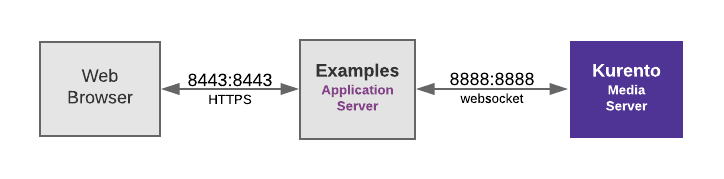
チュートリアルの各セクションの具体的なアーキテクチャについては、以下で説明します 。
Kurento 設定¶
kurento:
image: fiware/stream-oriented-kurento
hostname: kurento
container_name: fiware-kurento
expose:
- "8888"
ports:
- 8888:8888
networks:
- defaultkurento コンテナは、単一ポートで待機しています :
- ポート
8888は Websocket 通信のために公開されており、接続を確認できるよう になっています
アプリケーション・サーバの設定¶
kurento-examples:
image: fiware/kurento-examples
container_name: examples-kurento
depends_on:
- kurento
build:
context: ../kurento-examples
dockerfile: Dockerfile
ports:
- 8443:8443
networks:
- default
environment:
- "MEDIA_SERVER_HOST=kurento"
- "MEDIA_SERVER_PORT=8888"
- "APP_SERVER_HOST=kurento-examples"
- "APP_SERVER_PORT=8443"
- "TUTORIAL_NAME=${TUTORIAL_NAME}"kurento-examples コンテナは、単一のポートでリッスンしている、Web アプリケーシ
ョン・サーバです :
- ポート
8443が HTTPS トラフィック用に公開されているため、Web ページを表示 できます
kurento-examples コンテナは、以下に示すように、環境変数によってドライブされま
す。
| キー | 値 | 説明 |
|---|---|---|
| MEDIA_SERVER_HOST | kurento |
メディア・ストリームを受信するメディア・サーバのホスト名 |
| MEDIA_SERVER_PORT | 8888 |
websocket トラフィックを使用する Media Server で使用されるポート |
| APP_SERVER_HOST | kurento-examples |
Web ページを表示するため、およびイベント・コールバックを受信するための、アプリケーション・サーバのホスト名 |
| APP_SERVER_PORT | 8443 |
アプリケーション・サーバで使用されるポート |
| TUTORIAL_NAME | none | 実行するサンプルの名前 |
メディア・サーバへの接続¶
適切なコンテキスト関連の例を説明する前に、最初に最小セットアップ "Hello World" の例を調べて、Kurento Media server に接続してビデオ・ストリームを送受信でき ることを確認します。これは WebRTC ループ・バックを実装する非常にシンプルな WebRTC アプリケーションです。メディア・ストリームは web-cam から生成されます。これはブラウザに表示されますが、Kurento Media server にも送信され、変更されずにクライアント・アプリケーションにリダイレクト されます。
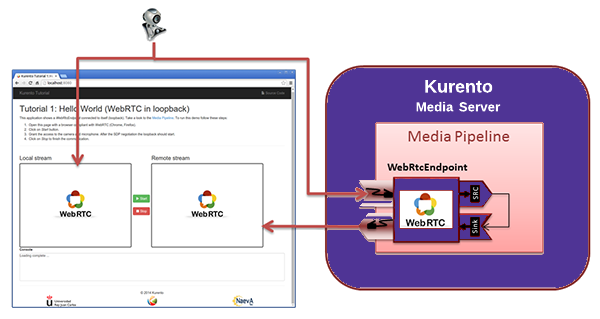
結果として、2 つの同一のビデオ要素が同じ画面上に表示されます。それらの間には最小 限の遅延があります。これは有用なアプリケーションではありませんが、メディア・サー バにアクセスしてビデオをストリーミングできることを実証します。
Hello World - スタート・アップ¶
Kurento を簡単に統合してシステムを起動するには、次のコマンドを実行します :
./services hello-worldサービスの健全性¶
Kurento Media Server が稼働しているかどうかは、公開されているポート 8888
に HTTP リクエストを行うことで確認できます
curl -iX GET \
http://localhost:8888期待される応答は次のとおりです :
HTTP/1.1 426 Upgrade Required
Server: WebSocket++/0.7.0レスポンス・コード 426 は、Kurento Media Server が指定されたポートで応答し
ているが、HTTP リクエストに正常に応答しないことを示します。メディア・サーバは
WebSocket トラフィックにのみ正常に応答します。
Failed to connect to localhost port 8888: Connection refused応答が返って きた場合の対応は?
Connection refusedの応答を受け取った場合、メディア・サーバをこのチュートリ アルで必要な場所で見つけることができません。各 cUrl コマンドの URL とポートを 正しい IP アドレスで置き換える必要があります。すべての cUrl コマンドのチュート リアルでは、localhost:8888でメディア・サーバが使用可能であると想定していま す。以下の対応策を試してください :
- Docker コンテナが動作していることを確認するには、次のようにしてください :
docker ps実行中の 2 つのコンテナが表示されます。メディア・サーバが実行されていない場合 は、必要に応じてコンテナを再起動できます。このコマンドは、オープンしているポー ト情報も表示します。
Hello World - サンプルの実行¶
この例を実行するには、https://localhost:8443で WebRTC 互換ブラウザ を開き、ペ
ージをオープンするために、HTTPS トラフィックを受け入れます。アプリケーションは
、2 つの HTML5 <video> タグを含む、1 つの HTML Web ページで構成されています。1
つはローカル Web-cam でキャプチャされたローカル・ストリームと、もう 1 つはメディ
ア・サーバからクライアントに送信されたリモート・ストリームです。"Start" ボタンを
クリックすると、両方の <video> 要素に同じビデオが表示されます。
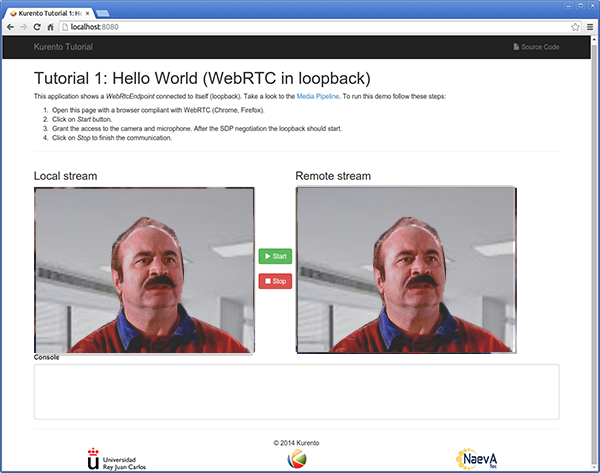
Hello world の例のデモを見るには リンクをクリックしてください。
メディア・サーバを停止すると、リモート・ストリームがリダイレクトされたことを確認 できます :
docker stop fiware-kurento右の画像がフリーズします。
Kurento メディア・サーバ を再起動するには、次のコマンドを実行します :
docker start fiware-kurentoHello World - コードの分析¶
議論中のコードは、Git リポジトリ内の kurento-hello-world ディレクトリ内にあり
ます。このデモのメインスクリプトは、server.js が呼び出されます。簡単にするため
、すべての URL はハード・コードされており、読みやすいように、エラー処理が議論中
のコード・スニペットから削除されています。
バック・エンド - WebSocket 接続¶
フロント・エンドでレンダリングされた Web ページとバック・エンド・アプリケーショ ン・サーバ間の動的通信は 、WebSockets を使 用して行われます。サーバでの接続を処理するコードを以下に示します :
var ws = require("ws");
var wss = new ws.Server({
server: server,
path: "/helloworld"
});
wss.on("connection", function (ws) {
var sessionId = null;
var request = ws.upgradeReq;
var response = {
writeHead: {}
};
sessionHandler(request, response, function (err) {
sessionId = request.session.id;
});
ws.on("error", (error) => {
stop(sessionId);
});
ws.on("close", () => {
stop(sessionId);
});
ws.on("message", (_message) => {
var message = JSON.parse(_message);
switch (message.id) {
case "start":
sessionId = request.session.id;
start(sessionId, ws, message.sdpOffer, function (error, sdpAnswer) {
ws.send(
JSON.stringify({
id: "startResponse",
sdpAnswer: sdpAnswer
})
);
});
break;
case "stop":
stop(sessionId);
break;
case "onIceCandidate":
onIceCandidate(sessionId, message.candidate);
break;
}
});
});最初の接続である wss.on('connection', ...) の後、処理すべきいくつかのメッセー
ジ・タイプがあります。処理すべき主要な 2 つのメッセージ・タイプは、Kuerento
Media Server に接続する start と、onIceCandidate です。start() 関数と
onIceCandidate() 関数は下記を参照してください。接続の停止、終了、エラー処理は
標準的な方法で処理されるため、ここでは説明しません。
バック・エンド - Kurento への接続¶
Kurento は、明確に定義されてた
WebSocket API を提供します。 WebSocket
接続を確立するには、クライアントは WebSocket ハンドシェイク要求を /kurento エ
ンドポイントに送信する必要があり、メディア・サーバは WebSocket ハンドシェイク応
答を返します。
プログラム的には、アプリケーション・サーバで KurentoClient インスタンスを作成
する必要があります。これは、指定された環境変数値を使用して作成されます。たとえば
、Kurento が kurento-server でホストされ、ポート 8888 でリッスンしている場合
です。
const kurento = require("kurento-client");
function getKurentoClient(callback) {
if (kurentoClient !== null) {
return callback(null, kurentoClient);
}
kurento("ws://kurento-server:8888/kurento", (error, _kurentoClient) => {
kurentoClient = _kurentoClient;
callback(null, kurentoClient);
});
}KurentoClient は、メディア要素とメディア・パイプラインを操作するための単純化さ
れたインターフェイスを提供します。Node.js npm ライブラリと Java jar ファイル
が利用可能です。
バック・エンド - メディア・パイプラインの作成¶
入力ビデオを操作するには、メディア・パイプラインを作成する必要があります。これは 、ある要素によって生成されたソースが別の要素の入力で使用される処理ウィジェットで す。パイプライン要素は、一緒に連結することができ、従って、メディア・ストリーム上 の一連の操作を表します。
Hello World の例では、自分自身に戻って (すなわちループバックで) 接続する単一の
WebRtcEndpoint が必要になります。
これらの関数は start() 関数で呼び出され、start メッセージを受け取ったときに
起動されます
function start(sessionId, ws, sdpOffer, callback) {
getKurentoClient((error, kurentoClient) => {
// Create a Media Pipeline
kurentoClient.create("MediaPipeline", (error, pipeline) => {
createMediaElements(pipeline, ws, (error, webRtcEndpoint) => {
if (candidatesQueue[sessionId]) {
while (candidatesQueue[sessionId].length) {
const candidate = candidatesQueue[sessionId].shift();
webRtcEndpoint.addIceCandidate(candidate);
}
}
// Connect it back on itself (i.e. in loopback)
connectMediaElements(webRtcEndpoint, (error) => {
webRtcEndpoint.on("OnIceCandidate", function (event) {
const candidate = kurento.getComplexType("IceCandidate")(event.candidate);
ws.send(
JSON.stringify({
id: "iceCandidate",
candidate: candidate
})
);
});
webRtcEndpoint.processOffer(sdpOffer, (error, sdpAnswer) => {
sessions[sessionId] = {
pipeline: pipeline,
webRtcEndpoint: webRtcEndpoint
};
return callback(null, sdpAnswer);
});
webRtcEndpoint.gatherCandidates((error) => {
if (error) {
return callback(error);
}
});
});
});
});
});
}ここで、createMediaElements() と connectMediaElements() は、次のコールバック
関数です :
function createMediaElements(pipeline, ws, callback) {
pipeline.create("WebRtcEndpoint", (error, webRtcEndpoint) => {
if (error) {
return callback(error);
}
return callback(null, webRtcEndpoint);
});
}function connectMediaElements(webRtcEndpoint, callback) {
webRtcEndpoint.connect(webRtcEndpoint, (error) => {
if (error) {
return callback(error);
}
return callback(null);
});
}メディア要素間の接続は、WebRTC ピア間で ICE 候補を交換することによってネゴシ エートされます。これは、次の定型文を使用して候補を使用および保存できます :
let candidatesQueue = {};
[...]
function onIceCandidate(sessionId, _candidate) {
let candidate = kurento.getComplexType('IceCandidate')(_candidate);
if (sessions[sessionId]) {
let webRtcEndpoint = sessions[sessionId].webRtcEndpoint;
webRtcEndpoint.addIceCandidate(candidate);
}
else {
if (!candidatesQueue[sessionId]) {
candidatesQueue[sessionId] = [];
}
candidatesQueue[sessionId].push(candidate);
}
}フロント・エンド - レンダリングされたページの JavaScript¶
レンダリングされた Web ページ上でのビデオ・ストリームの接続とレンダリングは 、ク
ライアント側の JavaScript ライブラリと連携した JavaScript WebSocket API を使用し
て実現されます。kurento-utils.js は、アプリケーション・サーバと WebRTC とのやり
とりを簡略化するために使用されます。完全な JavaScript は static/js/index.js で
見つけることができます。
var ws = new WebSocket("wss://" + location.host + "/helloworld");
var videoInput = document.getElementById("videoInput");
var videoOutput = document.getElementById("videoOutput");
var webRtcPeer = null;function start() {
var options = {
localVideo: videoInput,
remoteVideo: videoOutput,
onicecandidate: onIceCandidate
};
webRtcPeer = kurentoUtils.WebRtcPeer.WebRtcPeerSendrecv(options, function (error) {
if (error) return onError(error);
this.generateOffer(onOffer);
});
}
function onIceCandidate(candidate) {
sendMessage({
id: "onIceCandidate",
candidate: candidate
});
}
function onOffer(error, offerSdp) {
sendMessage({
id: "start",
sdpOffer: offerSdp
});
}WebSocket メッセージが受信されると、通信の開始、ICE 候補の変更、またはエラー状態 のいずれかが発生するたびに、適切な処置がとられます。
ws.onmessage = function (message) {
var parsedMessage = JSON.parse(message.data);
switch (parsedMessage.id) {
case "startResponse":
webRtcPeer.processAnswer(message.sdpAnswer);
break;
case "iceCandidate":
webRtcPeer.addIceCandidate(parsedMessage.candidate);
break;
case "error":
// Error Handling
break;
}
};コードの詳しい説明は、Kurento のドキュメンテーションにあります。
メディア・ストリームの変更¶
コンテキストを変更するには、メディア・ストリームを処理できる必要があります。この 2 番目の例は、以前の WebRTC ループバック・ビデオ通信をベースにしていますが、顔を 検出し、検出された顔の上に帽子を置くことによって、メディア・ストリームを分析し変 更します。これは、Computer Vision と Augmented Reality のフィルタの例です。
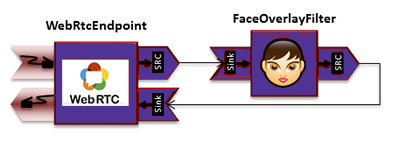
マジック・ミラー - 起動¶
メディア・ストリームを変更する Kurento の例でシステムを起動するには、次のコ マンドを実行します :
./services magic-mirrorマジック・ミラー - 例を実行¶
この例を実行するには、WebRTC 互換ブラウザをhttps://localhost:8443 で開き、ペー
ジをオープンするために、HTTPS トラフィックを受け入れます。アプリケーションは、2
つの HTML5 <video> タグを含む、1 つの HTML Web ページで構成されています。1 つ
はローカル Web サーバでキャプチャされたローカル・ストリームと、もう 1 つはメディ
ア・サーバからクライアントに送信されたリモート・ストリームです。"Start "ボタンを
クリックすると、修正されたビデオが右側に表示されます。
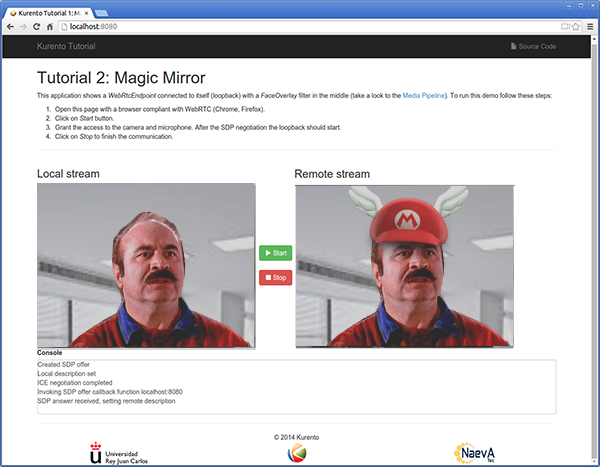
マジック・ミラーのデモ を見るにはリンクをクリックしてください。
マジック・ミラー - コードの分析¶
議論中のコードは、Git リポジトリ内の kurento-magic-mirror ディレクトリ内にあり
ます。この例は、以前の hello world 例と、多くの一般的で定型の接続で構築されて
います。Web ページとアプリケーション・サーバの間の WebSocket 接続、および アプリ
ケーション・サーバと Kurento Media Server 間の接続は同じです。上記のセクショ
ンを参照して理解を深めてください :
- Back-End - WebSocket 接続
- Back-End - Kurento への接続
- Front-End - レンダリングされたページの JavaScript
バック・エンド - ビルトイン・フィルタをメディア・パイプラインに追加¶
前の例と比較して主な違いは 、ビデオ出力を Web ページに送る前にビデオ出力を変更す
るフィルタを追加することです。この kms-filters モジュールは、デフォルトで
Kurento Media Server の一部としてロードされます。このモジュールには、次の組
み込
みフィルタが
含まれています :
ZBarFilterフィルタは、ビデオ・ストリームで QR バーコードを検出します。コ ードが見つかると、フィルタはCodeFoundEventを上げますFaceOverlayFilterフィルタは、ビデオ・ストリーム内の顔を検出し、設定可能が 画像でオーバーレイしますGStreamerFilterは、Kento Media Pipelines で GStreamer フィルタを使用できる汎用フィ ルタ・インタフェースです
FaceOverlayFilter のようなビルトイン・フィルタは、pipeline.create() 関数を使
用して作ることができます。したがって、以下のように createMediaElements() と
connectMediaElements() 関数を拡張する必要があります:
function createMediaElements(pipeline, ws, callback) {
pipeline.create("WebRtcEndpoint", (error, webRtcEndpoint) => {
if (error) {
return callback(error);
}
// Once the WebRtcEndpoint is created create a FaceOverlayFilter
pipeline.create("FaceOverlayFilter", (error, faceOverlayFilter) => {
if (error) {
return callback(error);
}
// This adds the Mario hat
faceOverlayFilter.setOverlayedImage(
url.format(asUrl) + "img/mario-wings.png",
-0.35,
-1.2,
1.6,
1.6,
function (error) {
if (error) {
return callback(error);
}
return callback(null, webRtcEndpoint, faceOverlayFilter);
}
);
});
});
}function connectMediaElements(webRtcEndpoint, faceOverlayFilter, callback) {
webRtcEndpoint.connect(faceOverlayFilter, (error) => {
if (error) {
return callback(error);
}
faceOverlayFilter.connect(webRtcEndpoint, (error) => {
if (error) {
return callback(error);
}
return callback(null);
});
});
}start() 関数で呼び出される関数は同じままです。メディア・ストリームは接続され
、Web ページに戻される前にパイプラインを通過します。その結果、ビデオ・ストリーム
が今度はデモされたようにインターセプトされ、変更されます。
コンテキスト・イベントの発生¶
また、メディア・ストリームを分析して、コンテキスト関連のイベントを発生させること もできます。このチュートリアルの最後の例では、WebRTC ビデオ通信に車両ナンバー・ プレート検出フィルター要素を追加します。
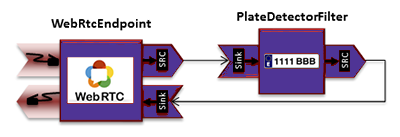
発生したイベントはコンテキスト・エンティティに関連する可能性があるため、FIWARE エコシステム内への統合に適しています。たとえば、Kurento がセキュリティ・カメ ラに接続されている場合、Orion Context Broker に PATCH リクエストを送信してエンテ ィティ Camera X のコンテキストを更新して、車両登録プレート XXX-xxx-XXX が 、yyy-yyy-yyy 時に検出されたことを示すをコードを追加します。
プレート検出器 - 起動¶
Kurento イベントを発生させる例でシステムを起動するには、次のコマンドを実行し ます :
./services plate-detectionプレート検出器 - サンプルの実行¶
この例を実行するには、WebRTC 互換ブラウザを https://localhost:8443 で開き、ペ
ージをオープンするために HTTPS トラフィックを受け入れます。アプリケーションは、2
つの HTML5 <video> タグを含む 1 つの HTML Web ページで構成されています。1 つは
ローカル Web サーバでキャプチャされたローカル・ストリームと、もう 1 つはメディア
・サーバからクライアントに送信されたリモート・ストリームです。"Start" ボタンをク
リックすると、両方の <video> 要素に同じビデオが表示されます。
下のリストから車両登録プレートの画像を選択し、それをあなたのスマホで表示し、プレ ートが検出されているかどうかを確認してください
Wikipedia ではさらに 車両登録プレートの画像が入手できます
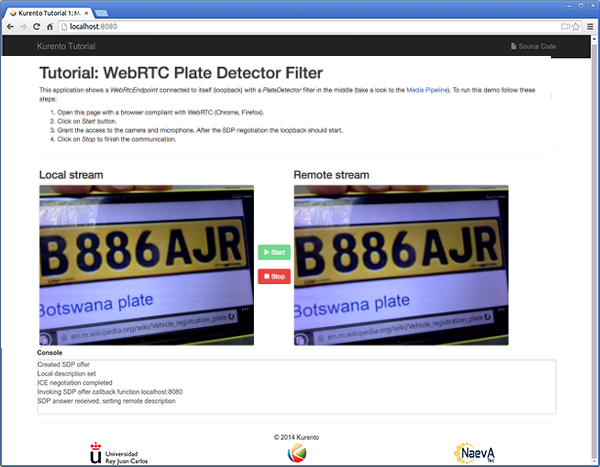
たとえば、上のスクリーン・ショットに表示されている車両登録プレートの場合、次の出 力が得られます。
License plate detected --8886AJR検出の信頼性は、使用するカメラとフィルタによって異なります。
プレート検出器 - コードの分析¶
議論中のコードは、Git リポジトリ内の kurento-platedetector ディレクトリ内にあ
ります。
ここでも、以前の例によく似た定型的な接続 - Web ページとアプリケーション・サーバ 間の WebSocket 接続コードと、アプリケーション・サーバと Kurento Media Server 間の接続は変更されていません。上記のセクションを参照して理解を深めてください。
- Back-End - WebSocket 接続
- Back-End - Kurento への接続
- Front-End - レンダリングされたページの JavaScript
バック・エンド - カスタム・フィルタをメディア・パイプラインに追加¶
提供される基本的な kms-filters フィルタ以外に、ビデオを処理したり、イベントを
検出したりす
る独自のカスタム・コードを記述する必
要があり ます。これらのカスタム・フィルタは、メディア・サーバのセットアップ時に
通常インストールされ
るモジュールで
す。
独自のカスタム・モジュールを最初から作成するは、このチュートリアルの範囲を超えて いるで、Kurento 開発チームが作成済の 4 つの自由に配布可能なカスタムモジュールを 使用します :
kms-pointerdetector: カラー・トラッキングに基づいてビデオ・ストリーム内の ポインタを検出するフィルタkms-chroma: 最上部のレイヤーで色の範囲を取り、それを透明にして、後ろの別の 画像を明らかにするフィルタkms-crowddetector: ビデオ・ストリームで人の集団を検出するフィルタ。kms-platedetector: ビデオ・ストリームで車のプレートを検出するプロトタイプ ・フィルタ - 本番用ではありません
モジュールをインストールするには、カスタム
Dockerfile
を使用してデフォルトの fiware/stream-oriented-kurento Docker イメージを拡張す
る必要があります。この Dockerfile は、以下のようにモジュールをインストールします
:
apt-get -y install kms-pointerdetector-6.0 \
&& apt-get -y install kms-crowddetector-6.0 \
&& apt-get -y install kms-platedetector-6.0 \
&& apt-get -y install kms-chroma-6.0 \この例では、フィルタを使用可能にするために kurento-module-platedetector モジュ
ールを登録する必要があります :
const kurento = require("kurento-client");
kurento.register("kurento-module-platedetector");platedetector.PlateDetectorFilter は、pipeline.create() 関数を使用して作成す
ることができます。メディア・パイプラインにフィルタを追加するには、次のように
createMediaElements() と connectMediaElements() 関数を拡張します :
function createMediaElements(pipeline, ws, callback) {
pipeline.create("WebRtcEndpoint", (error, webRtcEndpoint) => {
if (error) {
return callback(error);
}
pipeline.create("platedetector.PlateDetectorFilter", (error, filter) => {
if (error) {
return callback(error);
}
return callback(null, webRtcEndpoint, filter);
});
});
}function connectMediaElements(webRtcEndpoint, filter, callback) {
webRtcEndpoint.connect(filter, (error) => {
if (error) {
return callback(error);
}
filter.connect(webRtcEndpoint, (error) => {
if (error) {
return callback(error);
}
return callback(null);
});
});
}フロント・エンド - レンダリングされたページの JavaScript¶
前の例の標準的な定型処理に加えて、platedetector.PlateDetectorFilter によって生
成された plateDectected イベントを処理するために、WebSocket 処理に case 句が追
加されます :
ws.onmessage = function(message) {
var parsedMessage = JSON.parse(message.data);
console.info('Received message: ' + message.data);
switch (parsedMessage.id) {
...etc
case 'plateDetected':
plateDetected(parsedMessage);
break;
}function plateDetected(message) {
console.log("License plate detected " + message.data.plate);
}結果は、車両登録プレートの詳細が画面に表示されます。
Kurento Media Server の機能の詳細については 、Kurento チュートリアル・ドキュメントを 参照してください。
ライセンス¶
MIT © 2018-2022 FIWARE Foundation e.V.
プログラムには、ライセンスの下で入手した追加のサブモジュールが含まれています :
- kurento-example/nodejs - © Kurento Apache 2.0 license
- kurento-example/java - © Kurento Apache 2.0 license
- kurento-example/client-side-javascript - © Kurento Apache 2.0 license
車両登録プレートの画像は、パブリック・ドメインであるか、またはライセンスの下で Wikipedia Commons から取得しています:
- Argentina © Quilmeño89 Creative Commons Attribution-Share Alike 4.0 International
- Australia © EurovisionNim Creative Commons Attribution-Share Alike 4.0 International
- Finland © Krokodyl Creative Commons Attribution 2.5 Generic
- India © Biswaruo Ganguly Creative Commons Attribution 3.0 Unported
- Russia © Krokodyl Creative Commons Attribution 2.5 Generic
- Sweden © Lalpino Creative Commons Attribution-Share Alike 4.0 International




